CMS: 싱글 동영상 플레이어에 컬렉션 콘텐츠 표시하기
5 분
싱글 동영상 플레이어로 CMS(콘텐츠 관리 시스템) 컬렉션의 동영상 콘텐츠를 표시하세요. 컬렉션의 동영상 입력란에 동영상을 직접 업로드하거나 URL 입력란 유형을 사용해 YouTube, Vimeo 또는 Facebook과 같은 플랫폼에서 호스팅되는 동영상을 삽입할 수 있습니다.
이를 통해 동적 동영상 콘텐츠를 효율적으로 표시하고 관리할 수 있습니다. 예를 들어, 동적 아이템 페이지에 싱글 동영상 플레이어를 연결해 페이지의 각 아이템 버전에 다른 동영상을 표시할 수 있습니다.
참고:
- 사이트에 업로드하는 동영상의 크기 제한에 대해 자세히 알아보세요.
- 동영상 소스에 연결하는 입력란이 비어 있는 경우, 플레이어에 업로드된 기본 동영상이 대신 재생됩니다. 입력란의 기본값을 설정해 대신 재생할 기본 동영상을 지정할 수 있습니다.
싱글 동영상 플레이어를 CMS에 연결하려면:
Wix 에디터
Studio 에디터
- 에디터로 이동합니다.
- 싱글 동영상 플레이어를 추가합니다.
- 에디터 왼쪽에서 요소 추가
 를 클릭합니다.
를 클릭합니다. - 동영상 및 음원을 클릭합니다.
- 싱글 동영상 플레이어를 클릭한 후 동영상 업로드 플레이어를 페이지로 끌어다 놓습니다.
- 에디터 왼쪽에서 요소 추가

- 추가한 싱글 동영상 플레이어를 선택한 후 CMS에 연결
 아이콘을 클릭합니다.
아이콘을 클릭합니다. - 데이터세트 선택 드롭다운을 클릭해 컬렉션에 연결할 기존 데이터세트를 선택합니다. 또는, 데이터세트 추가를 선택한 후 연결할 컬렉션을 선택하고 데이터세트에 이름을 지정한 후 추가를 클릭 합니다.
- 연결 아래에서 드롭다운을 클릭해 동영상 플레이어를 해당 컬렉션 입력란에 연결합니다.
- 동영상 제목 연결: 동영상 제목으로 사용할 텍스트, 주소 또는 태그 입력란을 선택합니다. 동영상 제목에 대한 새 컬렉션 입력란을 추가 및 연결하려면 + 추가를 선택하세요.
- 동영상 소스 연결: 동영상 소스로 사용할 동영상 또는 URL 입력란을 선택합니다. 동영상 소스에 대한 새 컬렉션 입력란을 추가 및 연결하려면 + 추가를 선택하세요.
- 동영상 설명 연결 대상: 스크린 리더에게 동영상을 설명하는 데 사용할 텍스트, 숫자, 날짜 및 시간, 주소 또는 태그 입력란 유형을 선택합니다. CMS 접근성 모범 사례에 대한 자세한 도움말을 확인하세요.
참고:
URL 입력란 유형을 동영상 소스로 선택하면 삽입된 동영상의 실제 제목이 동영상 제목에 대해 선택한 입력란을 덮어쓸 수 있습니다.
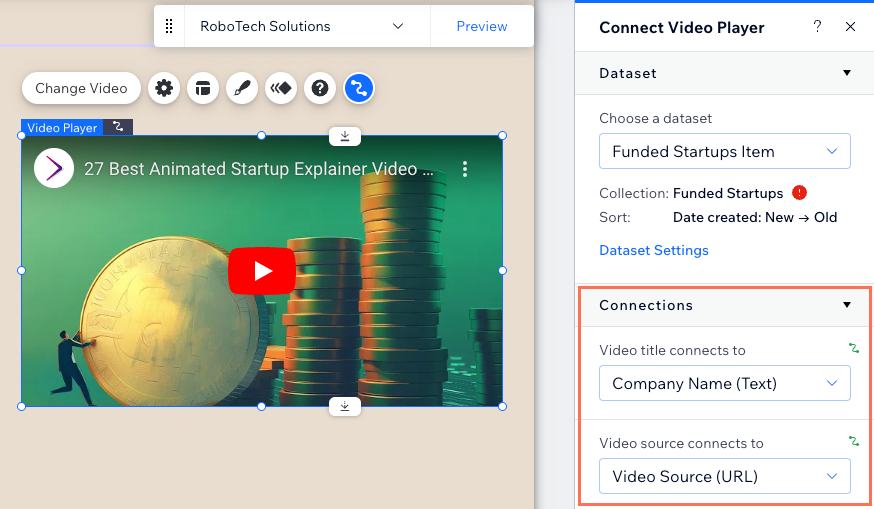
- (필요한 경우) 데이터세트 설정을 조정합니다.
- 오른쪽의 동영상 플레이어 연결 패널에서 데이터세트 설정을 클릭합니다.
- 권한 옆 권한 유형을 클릭해 컬렉션의 권한 및 공개 설정을 편집합니다.
- 데이터세트 모드 드롭다운을 클릭해 해당 옵션을 선택합니다.
- 읽기: 데이터세트에 연결된 요소는 컬렉션의 콘텐츠를 읽고 표시할 수 있습니다. 요소는 컬렉션 콘텐츠를 수정할 수 없습니다.
- 읽기 및 쓰기: 데이터세트에 연결된 요소는 컬렉션의 콘텐츠를 표시할 수 있습니다. 입력 요소는 컬렉션에 콘텐츠를 추가하거나 편집할 수 있습니다.
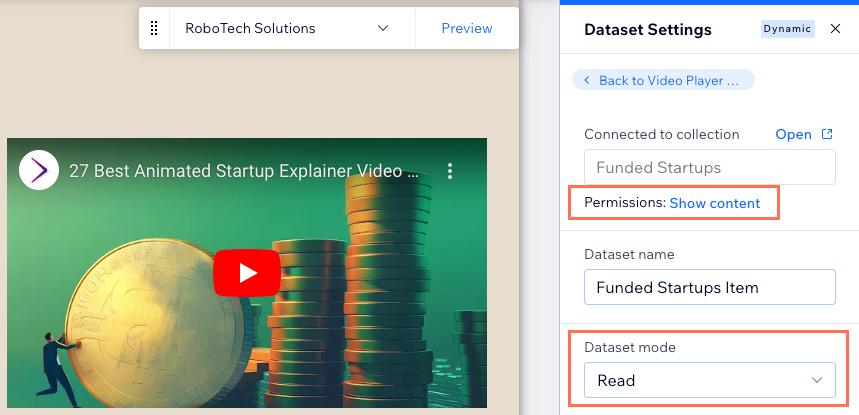
- 동영상 플레이어의 설정, 디자인 및 레이아웃을 사용자 지정하세요. 설정 및 디자인 및 레이아웃 옵션에 대한 자세한 도움말을 확인하세요.
도움말: 동영상 소스가 동영상 입력란 유형인 경우, 레이아웃 설정에서 동영상 제목을 활성화할 수 있습니다. 동영상 플레이어를 클릭한 후 레이아웃 아이콘을 선택합니다. 그 다음, 동영상 제목 표시 버튼을 활성화합니다.
아이콘을 선택합니다. 그 다음, 동영상 제목 표시 버튼을 활성화합니다. - 오른쪽 상단에서 미리보기를 클릭해 연결을 테스트합니다.
- 변경 사항을 라이브 사이트에 적용할 준비가 되었다면 게시를 클릭합니다.

